如何查看华硕笔记本的内存大小?有哪些方法?
- 电脑领域
- 2025-03-28
- 10
- 更新:2025-03-24 01:03:30
在当今这个信息时代,笔记本已经成为我们工作和生活中不可或缺的一部分。对于华硕笔记本用户来说,了解自己设备的内存大小是一项基础而又关键的操作。它关系到笔记本运行速度和多任务处理能力,而如何查看华硕笔记本的内存大小,便成了一个值得探究的话题。本文将详细介绍多种方法,并为初学者提供具体的操作步骤,确保您轻松掌握。
1.使用Windows系统自带工具查看
对于大多数华硕笔记本用户而言,使用的是Windows操作系统。Windows系统提供了一个简单直观的方法来查看内存大小。
步骤一:打开“任务管理器”
在键盘上同时按下`Ctrl+Shift+Esc`键或右键点击任务栏选择“任务管理器”。
步骤二:选择“性能”标签
在打开的任务管理器窗口中,选择“性能”标签。
步骤三:查看“内存”信息
在“性能”标签下,找到“内存”,即可看到当前内存的使用情况和总内存大小。

2.通过系统信息查看
如果你更喜欢使用系统信息工具,Windows同样提供了一个方便的途径。
步骤一:打开“系统信息”
在开始菜单中搜索并打开“系统信息”。
步骤二:浏览硬件资源
步骤三:查看“内存”信息
在“硬件资源”下,展开“内存”选项,即可看到内存的类型、插槽和大小。

3.利用命令行查看
对于喜欢使用命令行的用户,Windows提供了`systeminfo`命令,可以在命令提示符或PowerShell中查看详细信息。
步骤一:打开命令提示符或PowerShell
在开始菜单搜索“cmd”或“PowerShell”,右键点击并选择“以管理员身份运行”。
步骤二:输入命令并执行
在命令提示符或PowerShell中输入`systeminfo`,然后按回车。
步骤三:查找内存信息
在输出的信息中找到“物理内存总量”项,即可看到内存大小。
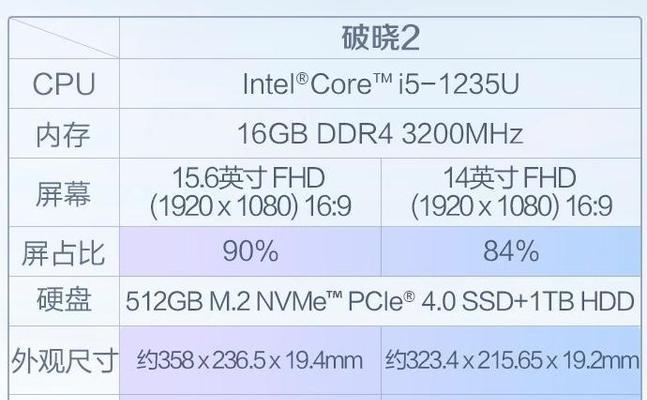
4.查看BIOS信息
有些用户可能想要在开机前就查看到内存信息,此时可以使用BIOS来查看。
步骤一:重启电脑并进入BIOS设置
重启华硕笔记本,在启动过程中根据屏幕提示按特定键(如`F2`或`Delete`)进入BIOS设置。
步骤二:查找内存信息
在BIOS菜单中找到“内存”或“Memory”相关的选项,通常在“Advanced”或“HardwareMonitor”类别的菜单下。
步骤三:记录内存信息
查看BIOS中显示的内存信息,记录下内存类型、大小等关键信息。
常见问题与实用技巧
Q1:查看到的内存大小与实际购买时标注的不符怎么办?
确认是否是多通道内存导致的显示,检查是否有两根或更多内存条共同工作,这可能导致显示为实际内存的两倍。
Q2:如果我想升级笔记本的内存怎么办?
首先确认你的笔记本支持的内存类型和最大支持的内存容量。然后购买兼容的内存条进行升级。
Q3:在Windows系统中如何查看内存使用率?
除了任务管理器,也可以在任务栏的搜索框中输入“资源监视器”,打开后切换到“内存”标签页来查看内存使用情况。
Q4:如何判断内存是否存在问题?
如果在使用过程中经常遇到系统卡顿、蓝屏等问题,可能与内存有关。这时可以通过运行Windows内存诊断工具进行检查。
通过以上介绍,相信您已经掌握了如何查看华硕笔记本的内存大小的多种方法。无论是新手用户还是资深玩家,希望本文能为您提供帮助。记住,了解您的设备是维护和优化的第一步,只有这样,才能确保华硕笔记本能够以最佳状态运行。
上一篇:手游机器人有哪些好听的名字?








